Wasteland 2: Director’s Cut to postapokaliptyczna gra RPG dostępna na PC. Została wydana w 2015 roku dla systemów Windows, Mac, OS, Linux oraz na konsole. Poniżej przedstawiamy sposób na uruchomienie tej gry na komputerze z systemem Linux.
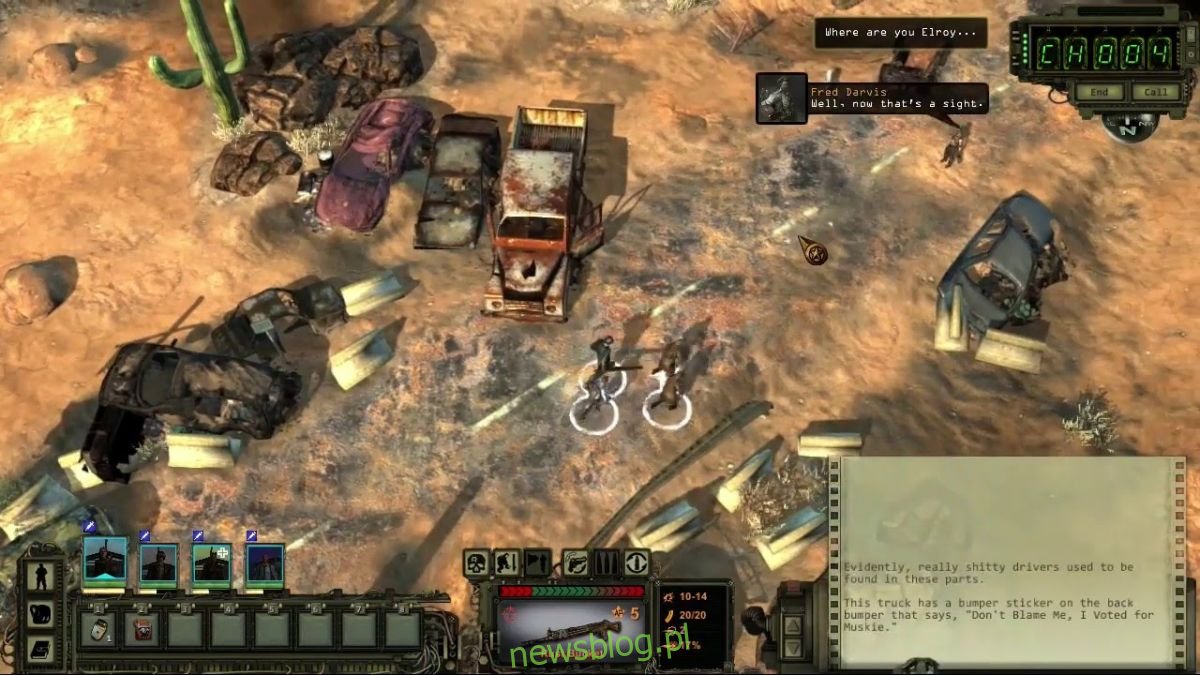
Jak zainstalować Wasteland 2: Director’s Cut na Linuksie
Wasteland 2 to gra natywnie wspierająca system Linux, co oznacza, że nie musisz korzystać z Protona ani Steam Play, aby cieszyć się rozgrywką. Aby zainstalować grę, potrzebujesz jednak aplikacji Steam.
Aby rozpocząć korzystanie z Steama na systemie Linux, otwórz terminal. Możesz to zrobić, naciskając Ctrl + Alt + T na klawiaturze lub wyszukując „Terminal” w menu aplikacji.
Po otwarciu terminala możesz przystąpić do instalacji Steam. Wybierz odpowiednie instrukcje dla swojego systemu operacyjnego Linux, aby uruchomić aplikację Steam na swoim komputerze.
Ubuntu
Aby zainstalować aplikację Steam na Ubuntu, użyj poniższego polecenia:
sudo apt install steam
Debian
W przypadku Debiana należy pobrać oficjalny pakiet Steam DEB z witryny Steam. Użyj poniższego polecenia wget, aby pobrać najnowszy pakiet Steam DEB na swój komputer.
wget https://steamcdn-a.akamaihd.net/client/installer/steam.deb
Po pobraniu pakietu Steam użyj polecenia dpkg, aby zainstalować oprogramowanie w systemie Debian.
sudo dpkg -i steam.deb
Po zainstalowaniu pakietu Steam DEB użyj polecenia apt-get install -f, aby rozwiązać wszelkie problemy z zależnościami, które mogły wystąpić.
Arch Linux
Aby zainstalować Steam na Arch Linux, musisz włączyć repozytorium „multilib”. Otwórz plik /etc/pacman.conf w edytorze tekstu jako administrator. Znajdź linię „multilib” i usuń znak # na początku. Usuń również znak # z linii poniżej. Zapisz zmiany i uruchom polecenie Pacman -Syy.
sudo pacman -Syy
Teraz, gdy repozytorium „multilib” jest włączone, zainstaluj najnowszą wersję Steam na Arch Linux za pomocą polecenia Pacman -S.
sudo pacman -S steam
Fedora/OpenSUSE
Na systemach Fedora i OpenSUSE można zainstalować aplikację Steam za pomocą wbudowanych repozytoriów. Zdecydowanie zaleca się jednak korzystanie z wersji Flatpak Steam, ponieważ działa ona znacznie lepiej w tych środowiskach.
Flatpak
Aby zainstalować Steam jako Flatpak, najpierw zainstaluj środowisko uruchomieniowe Flatpak na swoim systemie. Możesz znaleźć odpowiednie instrukcje w naszym przewodniku. Po skonfigurowaniu środowiska uruchomieniowego zainstaluj Steam, wykonując poniższe polecenia:
flatpak remote-add --if-not-exists flathub https://flathub.org/repo/flathub.flatpakrepo
flatpak install flathub com.valvesoftware.Steam
Po uruchomieniu aplikacji Steam, zaloguj się na swoje konto. Następnie wykonaj poniższe kroki, aby uruchomić Wasteland 2.
Krok 1: W aplikacji Steam znajdź przycisk „Sklep” i kliknij go, aby otworzyć sklep Steam. Po załadowaniu sklepu, znajdź pole wyszukiwania i kliknij w nie.
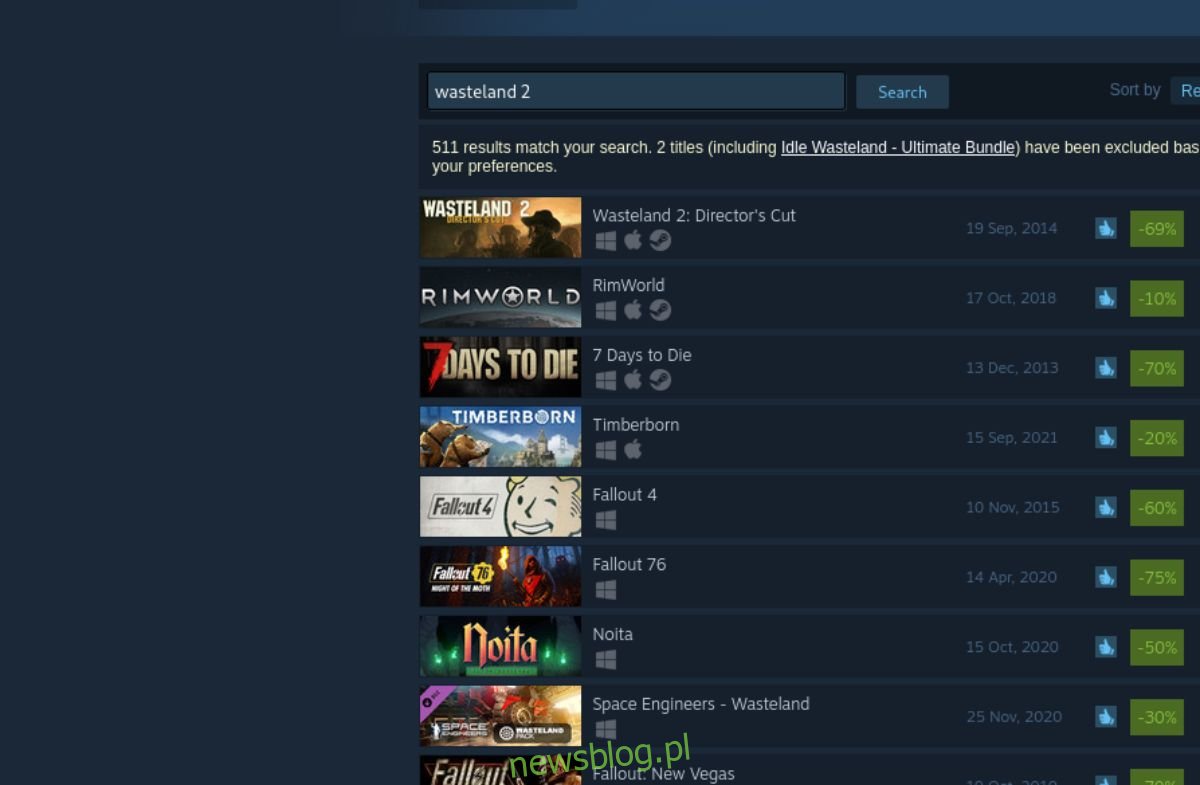
Wpisz „Wasteland 2: Director’s Cut” w polu wyszukiwania i naciśnij Enter, aby zobaczyć wyniki. Wyniki powinny wyświetlić się natychmiast.
Krok 2: Przejrzyj wyniki wyszukiwania i kliknij na „Wasteland 2: Director’s Cut”, gdy go znajdziesz. Po kliknięciu załaduje się strona gry w sklepie Steam.
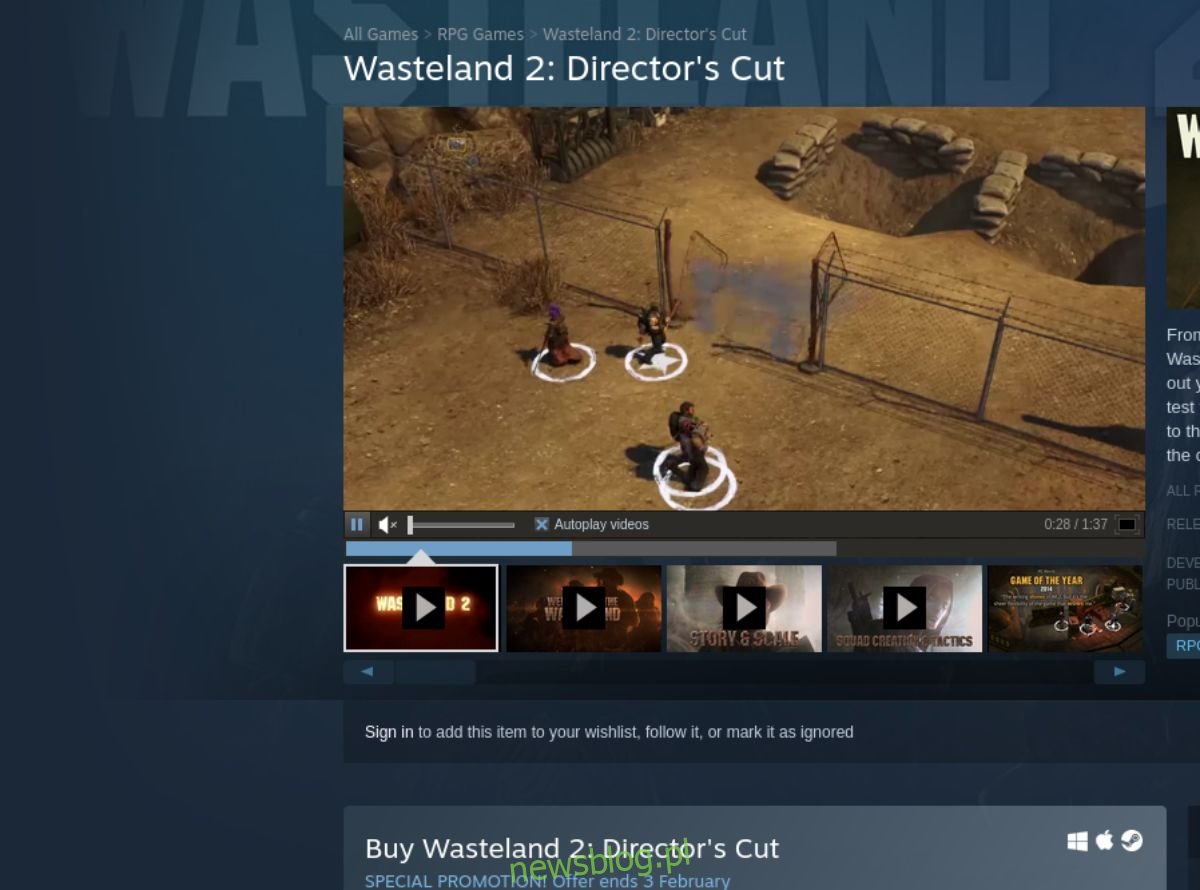
Na stronie gry poszukaj zielonego przycisku „Dodaj do koszyka”. Kliknij go, aby dodać grę do swojego koszyka. Następnie przejdź do swojego koszyka, klikając ikonę koszyka Steam, aby zakończyć proces zakupu.
Krok 3: Po zakupie Wasteland 2: Director’s Cut, znajdź zakładkę „Biblioteka”, aby uzyskać dostęp do swojej biblioteki gier. Przejrzyj bibliotekę, aby znaleźć „Wasteland 2: Director’s Cut”. Kliknij na grę, aby ją wybrać.
Po wybraniu gry, znajdź niebieski przycisk „ZAINSTALUJ”. Kliknij ten przycisk, aby pobrać i zainstalować grę na swoim komputerze. Proces pobierania powinien być stosunkowo szybki.
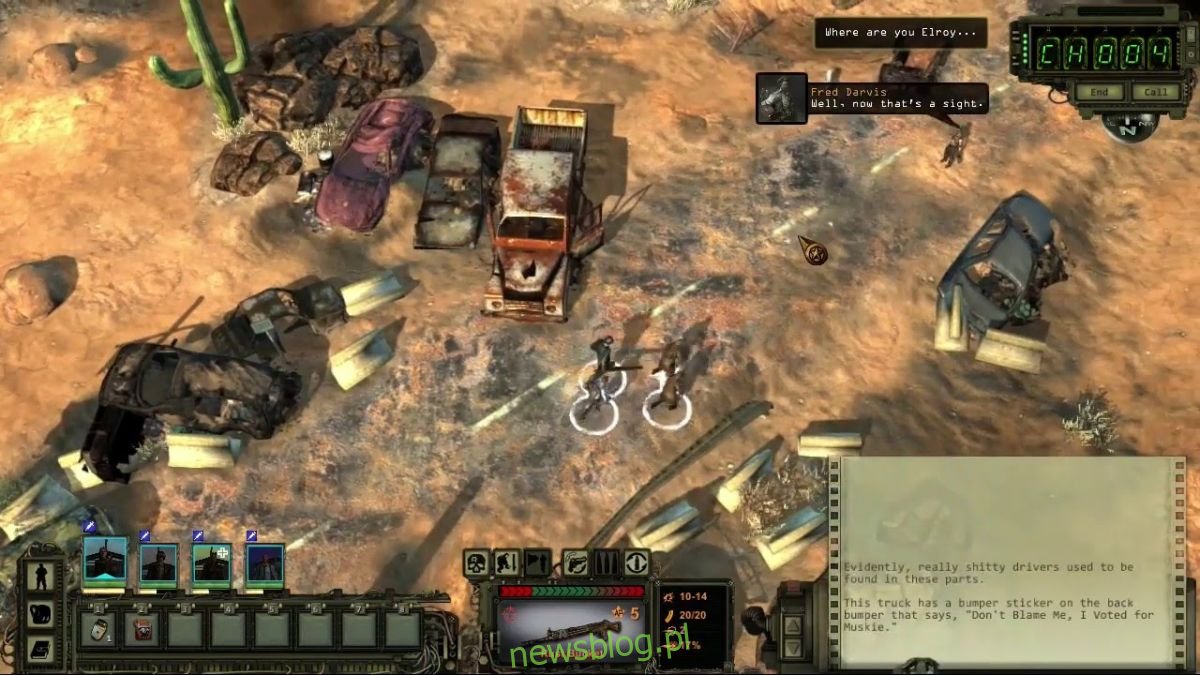
Krok 4: Po zakończeniu pobierania, Wasteland 2: Director’s Cut zostanie zainstalowany na twoim komputerze z systemem Linux. Teraz znajdź zielony przycisk „PLAY” i kliknij go, aby rozpocząć grę.
newsblog.pl
Maciej – redaktor, pasjonat technologii i samozwańczy pogromca błędów w systemie Windows. Zna Linuxa lepiej niż własną lodówkę, a kawa to jego główne źródło zasilania. Pisze, testuje, naprawia – i czasem nawet wyłącza i włącza ponownie. W wolnych chwilach udaje, że odpoczywa, ale i tak kończy z laptopem na kolanach.